Macのターミナルでカーソルの点滅を変更することは、視認性や作業の快適さを向上させるのに役立ちます。
この記事では、ターミナルのカーソルの点滅を設定する方法を紹介します。
方法

Macのターミナルのカーソルの点滅を設定するには、設定を使います。
以下は、ターミナルのカーソルの点滅を設定する手順です。
ステップ1: ターミナルを開く
- Finderを開きます。
- アプリケーションフォルダを選択し、ユーティリティフォルダ内のターミナルを開きます。
ステップ2: 環境設定を開く
ターミナルのメニューから「ターミナル」をクリックし、「環境設定」を選択します。
ステップ3: プロファイルの設定を開く
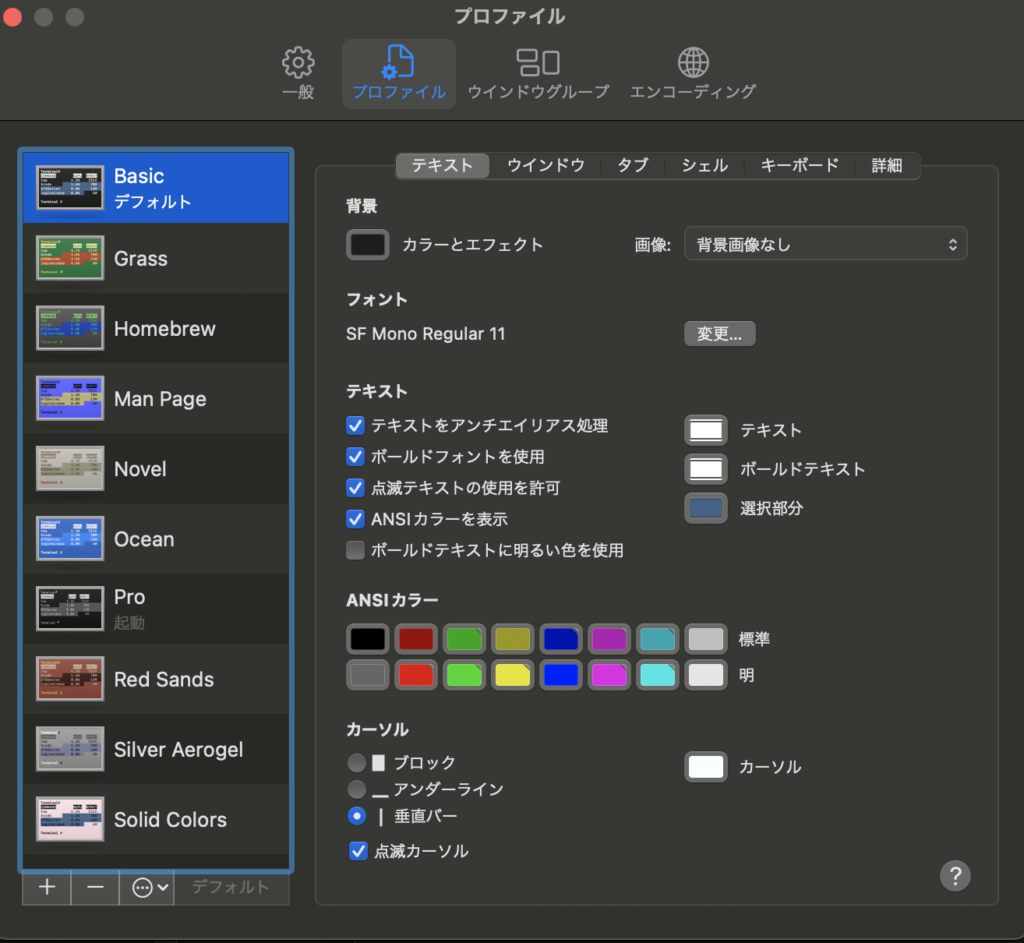
- 「プロファイル」タブをクリックします。
- 左側のリストから変更したいプロファイルを選択します(通常は「Basic」)。
ステップ4: テキスト設定を変更する
- プロファイルの設定画面で、「テキスト」タブをクリックします。
- カーソルの設定「点滅カーソル」にチェックを入れます。
終わりに
Macのターミナルでカーソル点滅の設定を変更する方法を紹介しました。
これらの手順を使用して、ターミナルのカーソル表示を自分の好みに合わせてカスタマイズし、作業の快適さを向上させてください。








コメント